Hoor je fotografen steeds praten over het maken en bewerken van RAW- versus JPEG-afbeeldingen? Als je niet weet wat RAW is en de voordelen ervan, dan vind je hier alle antwoorden die je nodig hebt. Soms worden ze 'digitale negatieven' genoemd. RAW-afbeeldingen behouden details die andere afbeeldingsindelingen weggooien, waardoor u het beste startpunt hebt voor het bewerken van uw afbeeldingen. In dit artikel ontdek je de vele geweldige voordelen en toepassingen van fotograferen in RAW versus JPEG.

RAW versus JPEG:wat is het verschil?
RAW is een beeldbestandsindeling die uniek is voor elke camerafabrikant. In wezen is het een exacte kopie van wat de sensor van uw camera heeft vastgelegd toen u op de ontspanknop drukte. Er wordt geen nabewerking op de afbeelding toegepast voordat deze op de geheugenkaart van uw camera wordt opgeslagen.
Dat lijkt misschien nogal voor de hand liggend, en je zou verwachten dat alle bestandsindelingen voor afbeeldingen nauwkeurig opslaan wat de sensor van je camera heeft vastgelegd.
Vroeger waren geheugenkaarten echter veel duurder dan nu, en de maximale kaartcapaciteit was vroeger vrij klein. Daarom moesten camerafabrikanten een ruimtebesparend beeldbestandsformaat gebruiken, zodat er meer foto's op de geheugenkaarten konden worden opgeslagen. Dat formaat was JPEG.
Het JPEG-formaat is extreem draagbaar. Elk fotobewerkingspakket kan werken met JPEG-afbeeldingsbestanden, en de meeste digitale platforms, waaronder e-mail, webbrowsers, berichtenservices en zelfs digitale tv's, kunnen JPEG-afbeeldingen probleemloos weergeven.
Het JPEG-formaat is ook erg goed in het verkleinen van bestandsgroottes, maar het doet dit door compressietechnieken te gebruiken die veel details en informatie in uw foto's weggooien. JPEG is een 8-bits technologie, wat betekent dat elke combinatie van rode, groene en blauwe (RGB) pixel een van de 16,8 miljoen mogelijke tonen kan zijn. Klinkt geweldig, nietwaar?
Maar het RAW-beeldformaat maakt gebruik van 14-bits technologie, wat een ongelooflijke 4,4 biljoen verschillende mogelijke tonen per RGB-pixelcombinatie oplevert. Dit vertaalt zich in een veel groter dynamisch bereik, zowel wat betreft pixelhelderheid als pixelkleur.
Waarom in RAW fotograferen?
Een goed visueel voorbeeld van het kwaliteitsverschil tussen een JPEG- en RAW-afbeelding van dezelfde scène is een verloop in een zonsondergang, waarbij de donkere lucht aan de bovenkant van de afbeelding geleidelijk overgaat in het felle zonlicht aan de horizon.
We kunnen u geen echte RAW-afbeelding laten zien, omdat dit geen geschikt formaat is om op internet weer te geven. Maar de twee afbeeldingen naast elkaar hieronder zijn representatief voor het verschil tussen een JPEG- en RAW-afbeelding, met een lichte overdrijving om het verschil ter illustratie te benadrukken.
De afbeelding links (hieronder) geeft de JPEG-afbeelding weer. Het banding-effect is te wijten aan het feit dat het JPEG-formaat niet genoeg verschillende kleuren heeft (tussen blauw bovenaan en oranje onderaan) om een continu verloop te creëren.
De afbeelding rechts (hieronder) geeft de RAW-opname weer en de kwaliteitsverbetering is direct zichtbaar. De RAW-afbeelding heeft gewoon een breder scala aan kleuren die kunnen worden gebruikt, wat resulteert in het naadloze, continue verloop dat u hieronder ziet.

Het belangrijkste nadeel van het maken van RAW-afbeeldingen is dat de bestandsgroottes veel groter zijn. Ze kunnen twee tot zes keer zo groot zijn als de equivalente JPEG-afbeeldingen. Dit betekent dat je sneller te weinig ruimte op je geheugenkaarten hebt en dat je camera zulke grote bestanden snel moet kunnen opslaan, zodat hij klaar is om de volgende opname te maken.
Gelukkig zijn geheugenkaarten nu relatief goedkoop en worden ze steeds goedkoper. Dus, tenzij je duizenden foto's per dag maakt en kwaliteit geen groot probleem is, moet je altijd RAW maken.
Stel uw camera in op RAW-opnamen
Uw camera maakt standaard opnamen in het JPEG-formaat. Dit is logisch, omdat de meeste fotografen die met fotografie beginnen, het verschil tussen de bestandsindelingen voor afbeeldingen niet kennen of er iets om geven.
Om RAW-beelden te maken, moet je eerst je camera vertellen in welk formaat je wilt fotograferen.
Het selecteren van de RAW-modus verschilt van camera tot camera, maar op mijn Canon 5D mk ii staat dit in het systeemmenu, onder het kopje 'Kwaliteit'.
Hieronder ziet u dat de optie Kwaliteit is gemarkeerd. De vloeiende boog staat voor "fijne kwaliteit", en de "L" betekent Groot. Daarom weet ik dat ik de beste kwaliteit JPEG krijg waar de camera toe in staat is. Maar we hebben de camera nog niet verteld om in RAW-modus te fotograferen.
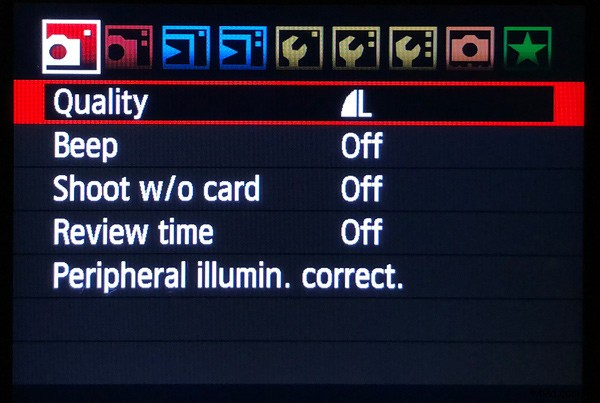
Door het menu Kwaliteit te selecteren, krijg ik de mogelijkheid om te fotograferen in de RAW-modus, de JPEG-modus of beide. Hieronder zie je dat ik er nu voor gekozen heb om in RAW te fotograferen. Ik heb ook de fijne kwaliteit, de grote JPEG-optie geselecteerd.
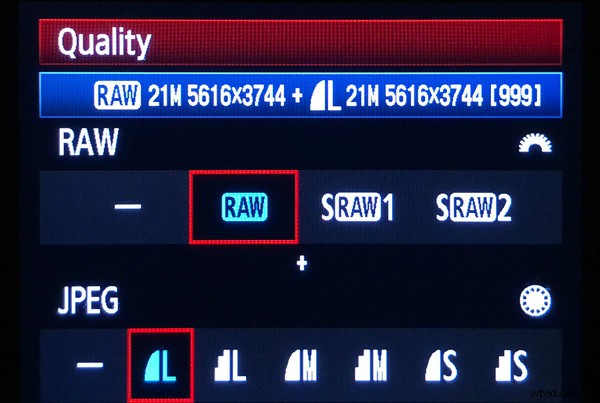
Je camera kan je misschien toestaan een van de verschillende RAW-modi te kiezen, met verschillende beeldformaten (zoals mijn Canon 5D mk ii doet). Ik raad u echter aan altijd de beste RAW-modus met volledige resolutie te gebruiken die voor u beschikbaar is.
Als ik het menu Kwaliteit verlaat, bevestigt mijn camera nu dat ik zowel RAW als hoge kwaliteit, grote JPEG-formaten heb geselecteerd.
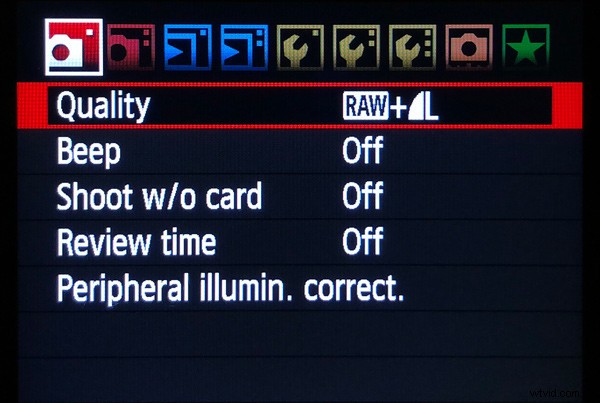
Het is een geweldige functie om tegelijkertijd in RAW en JPEG te kunnen fotograferen, omdat je het beste van twee werelden krijgt. U krijgt RAW-beeld van de beste kwaliteit voor wanneer u het nodig hebt, en het handigere, draagbare JPEG-beeld voor minder kritieke doeleinden.
Importeer en bewerk uw RAW-afbeeldingen
Zodra je al je RAW-foto's hebt gemaakt, wil je ze van de geheugenkaart van je camera naar je computer overbrengen en ze in je favoriete bewerkingsprogramma importeren.
Wanneer u in Photoshop CC een RAW-afbeelding probeert te openen (en het is een RAW-indeling die Photoshop CC herkent), wordt u gevraagd een aantal beslissingen te nemen over hoe de afbeelding of afbeeldingen worden geïmporteerd.
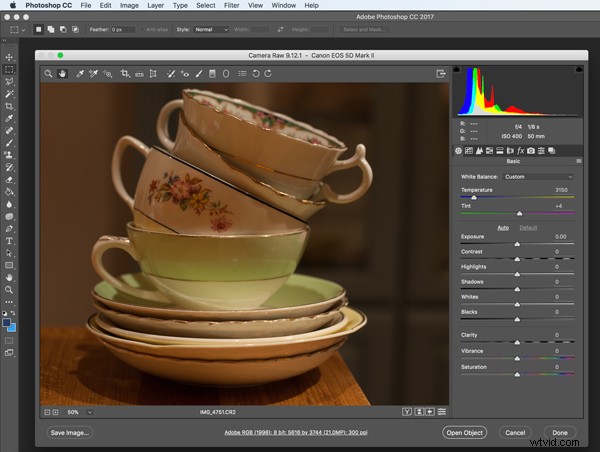
De RAW-afbeelding (de gestapelde kop en schotels) zie je hierboven. Boven de afbeelding bevindt zich een rij beeldbewerkingsfuncties die u kunt gebruiken, zoals bijsnijden of roteren, enz. Rechts van de afbeelding bevindt zich een bedieningspaneel waarmee u aanpassingen kunt maken aan de RAW-beeldinstellingen.
Dit zijn instellingen die een JPEG-afbeelding zou hebben "ingebakken", als we alleen in het JPEG-formaat hadden geschoten. Het is van cruciaal belang dat u de automatisch toegepaste instellingen voor een JPEG-afbeelding niet ongedaan kunt maken.
Met RAW-afbeeldingen kun je nog lang na . belangrijke beslissingen nemen over instellingen je hebt de foto gemaakt. Deze instellingen omvatten belichting, witbalans en vele andere afbeeldingseigenschappen.
Hieronder ziet u het resultaat van enkele wijzigingen die ik heb aangebracht in de instellingen voor het importeren van RAW-afbeeldingen. Ik heb de exposure en de levendigheid vergroot. Ik heb ook de witbalansmodus gewijzigd in "Tungsten" om de warme verlichting te compenseren.
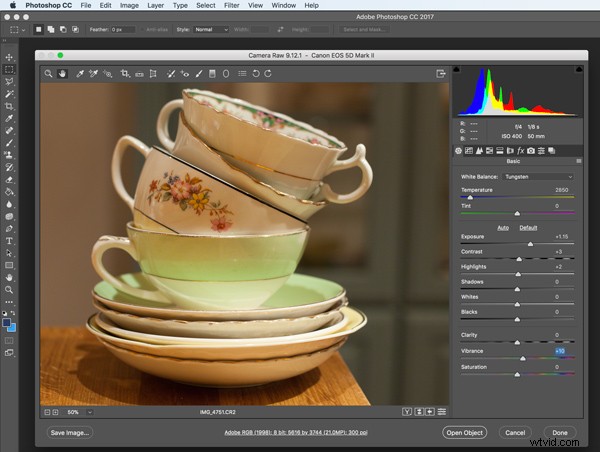
Veel fotobewerkingsprogramma's kunnen zonder problemen RAW-afbeeldingen importeren. Als dat echter niet voor u werkt, moet u mogelijk een tussenhulpmiddel gebruiken, zoals Adobe Bridge.
Een enorm voordeel van het werken met RAW-afbeeldingen is dat het niet-destructief is. Je hebt altijd je originele RAW-beeldbestand om naar terug te gaan.
RAW versus JPEG:conclusie
In dit artikel heb je een korte introductie tot RAW gehad. U weet nu wat het is en begrijpt de voordelen van het fotograferen van RAW versus JPEG.
Om samen te vatten:het RAW-beeldformaat behoudt de maximale hoeveelheid details over de vastgelegde scène. Het maakt geen automatische beeldaanpassingen. Dit resulteert in een groter dynamisch bereik en vloeiendere gradiënten van lichte naar donkere gebieden in uw afbeeldingen.
Met de RAW-afbeeldingsindeling kunt u belangrijke wijzigingen aanbrengen in eigenschappen lang na de foto wordt genomen. Bijvoorbeeld belichting, contrast, kleurverzadiging, scherpte en witbalans.
Dus waar wacht je op? Als het gaat om RAW versus JPEG, is er geen wedstrijd. Schakel de RAW-modus van je camera in en begin vandaag nog met het maken van foto's van betere kwaliteit!
